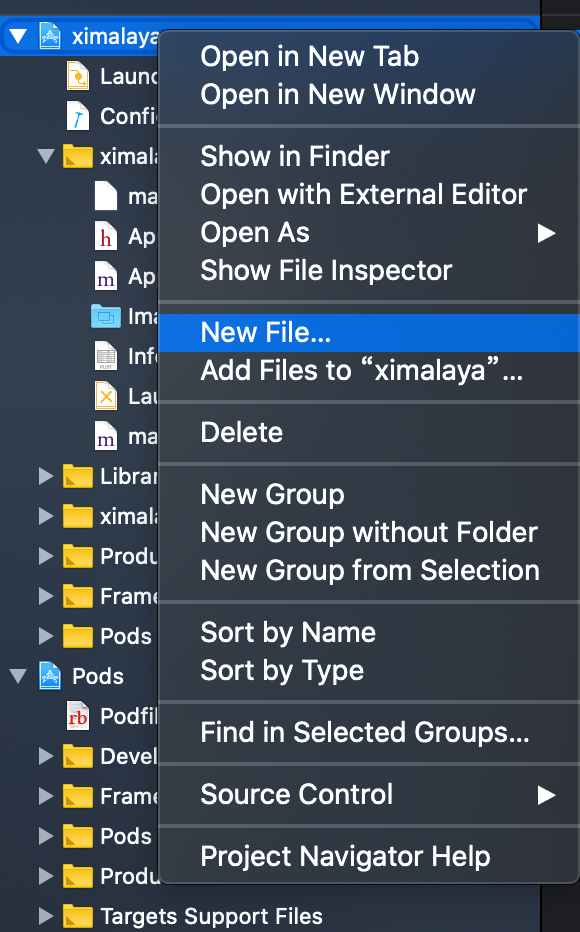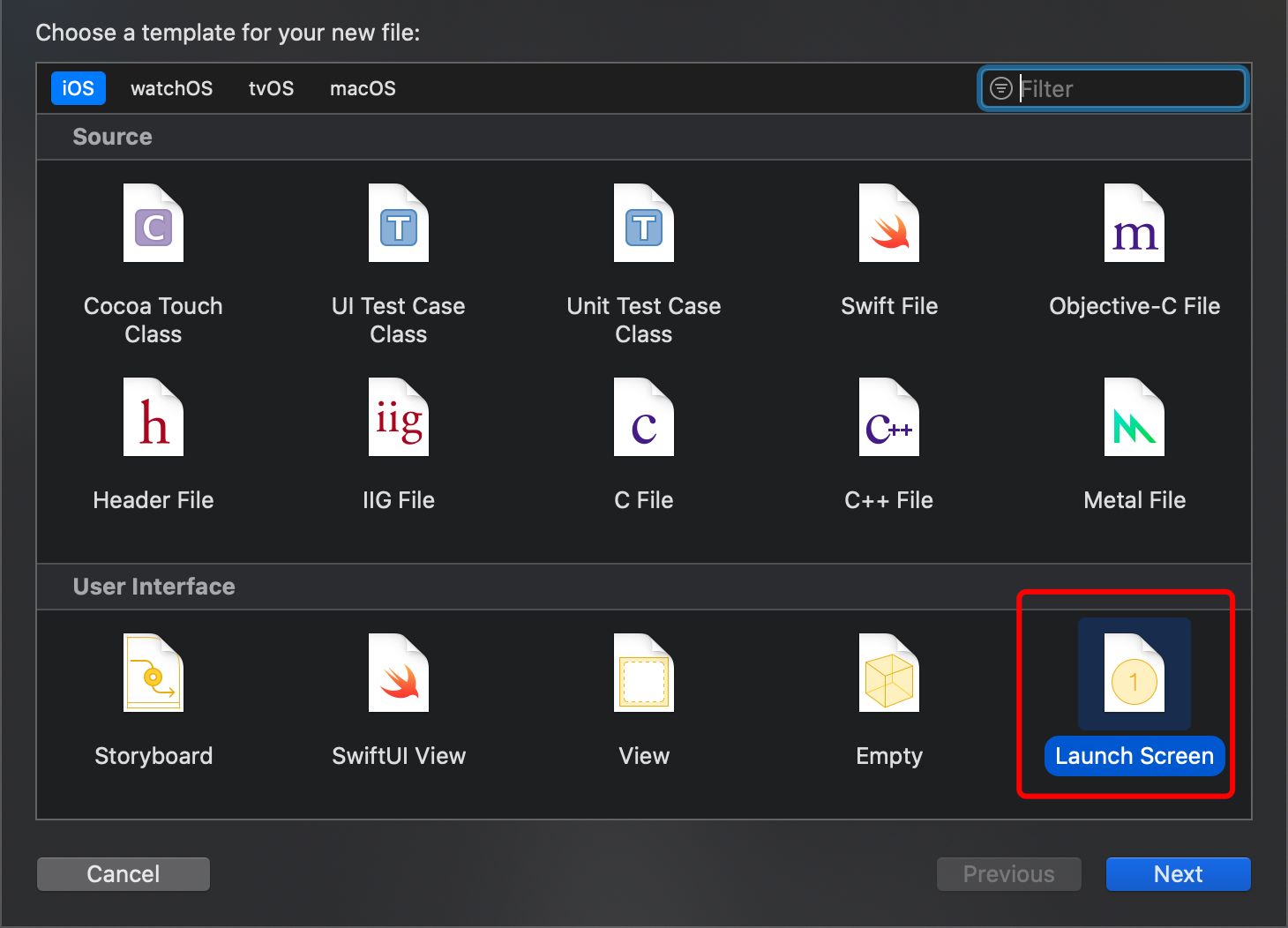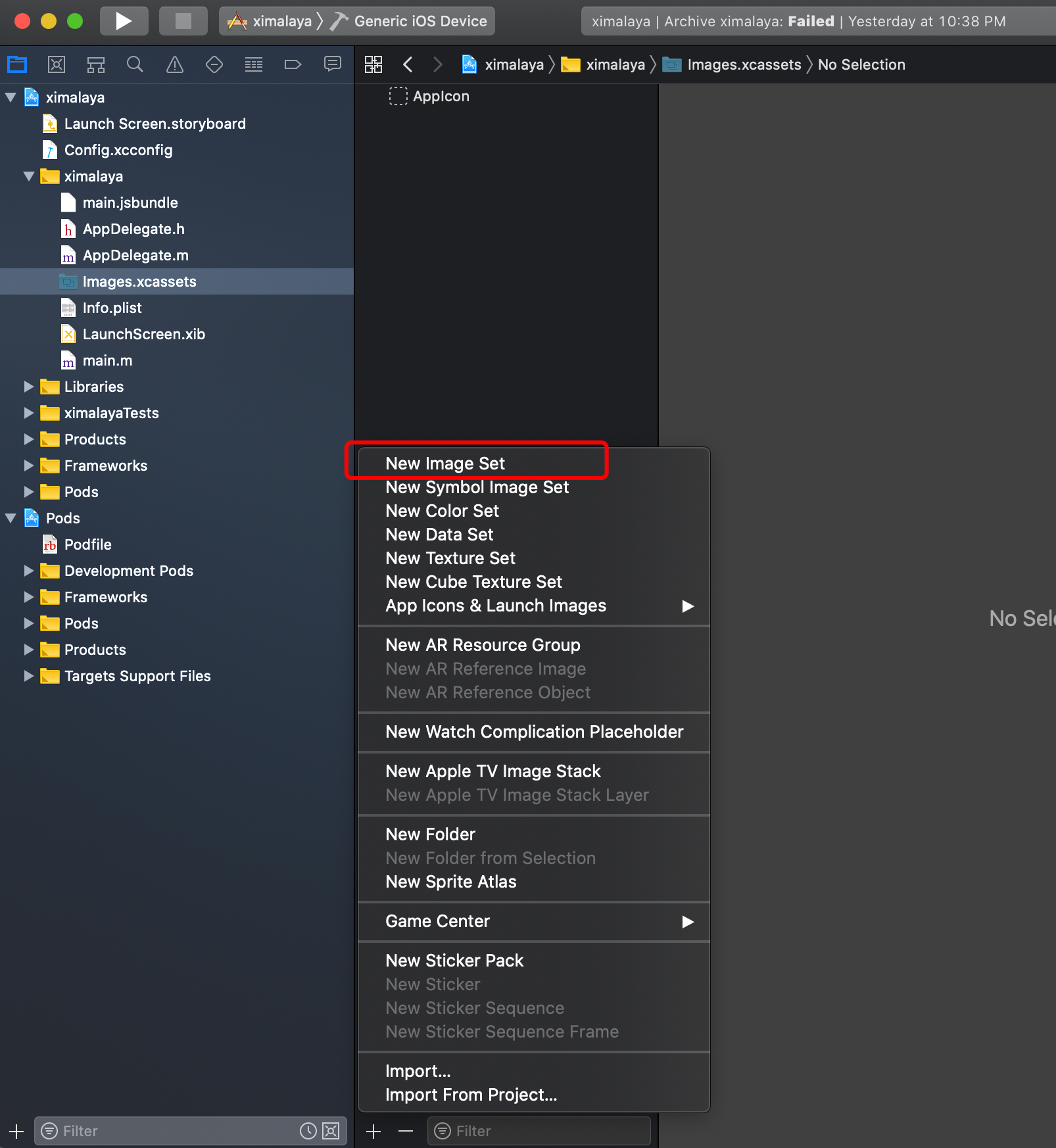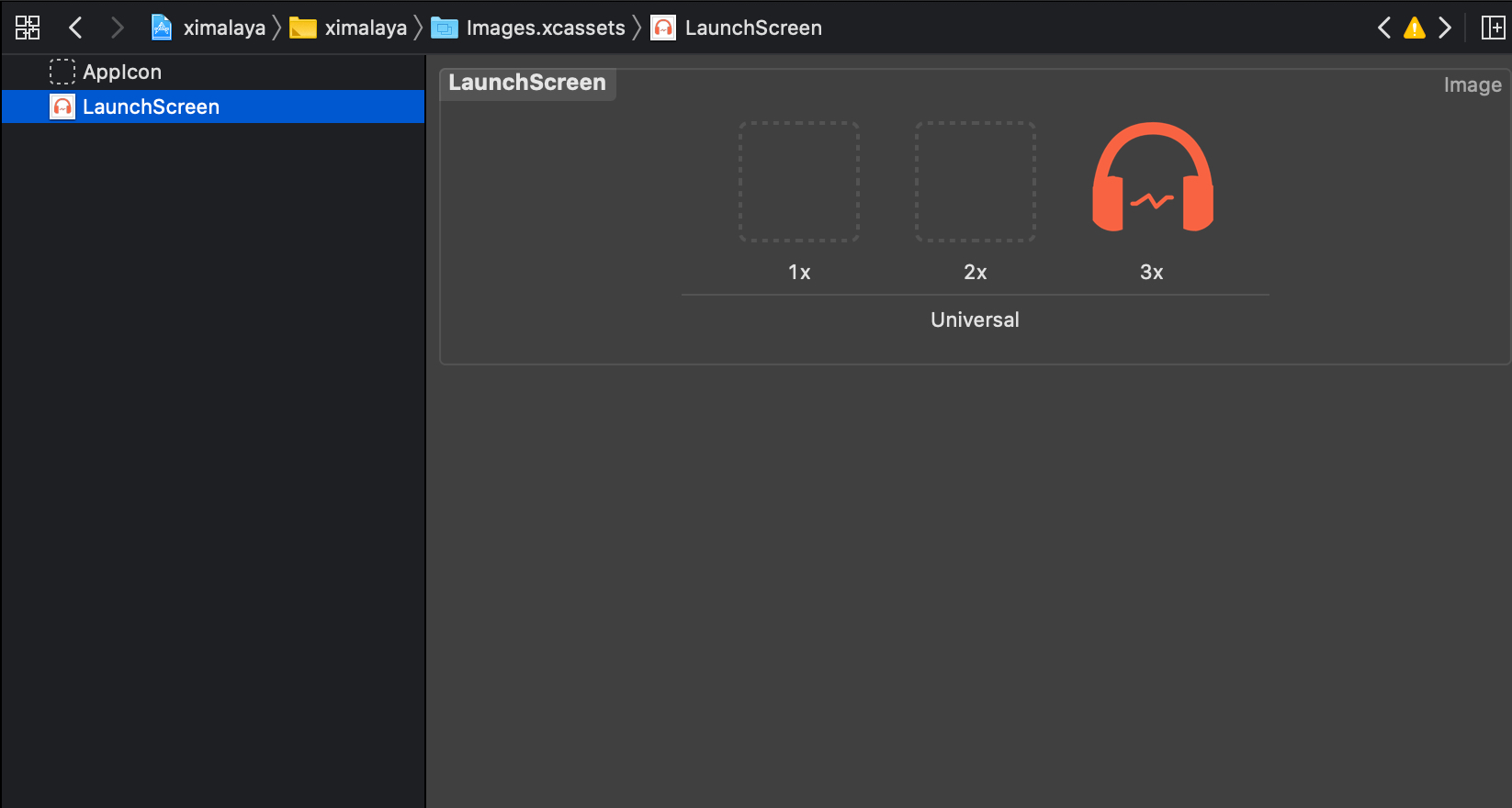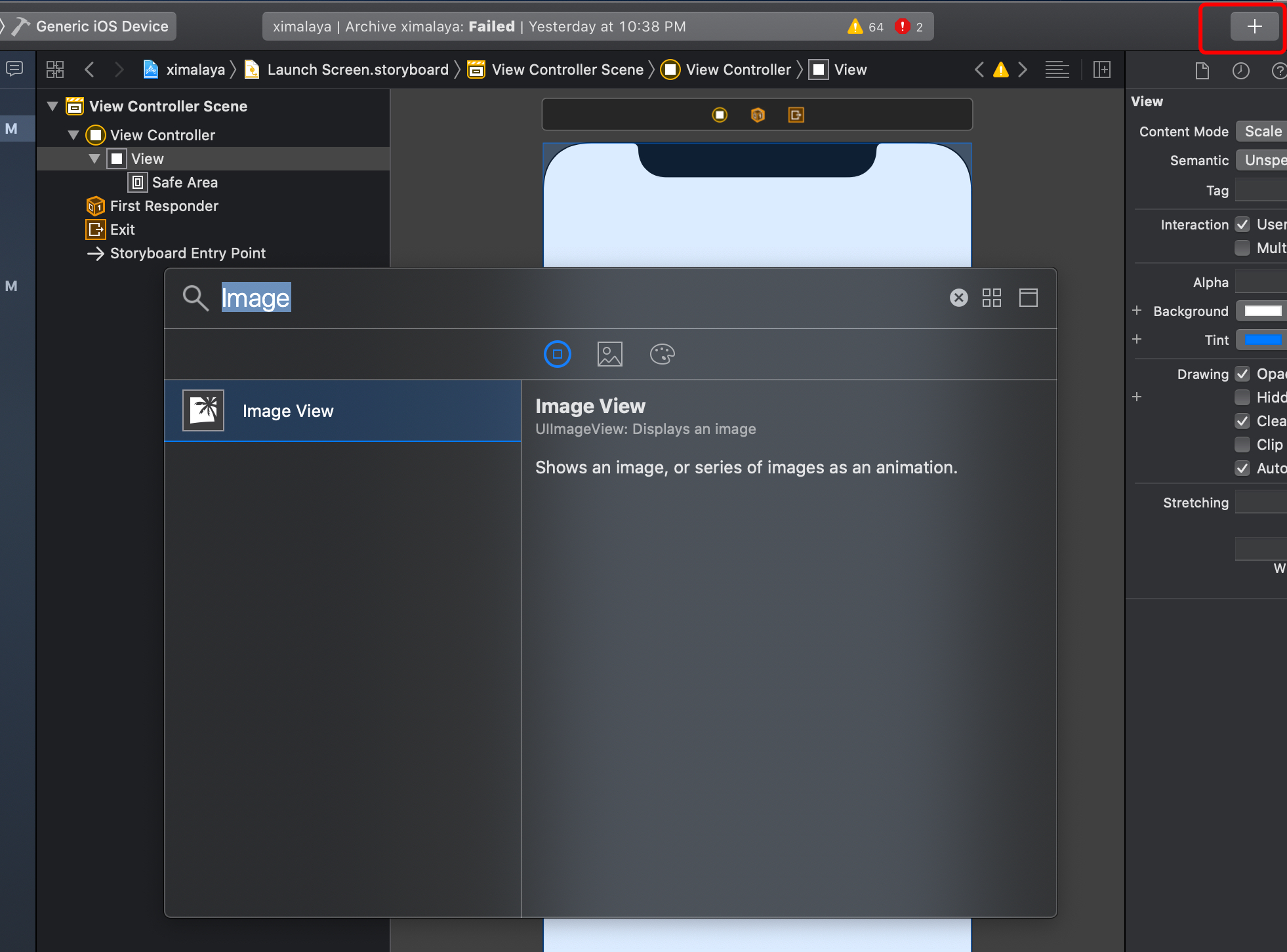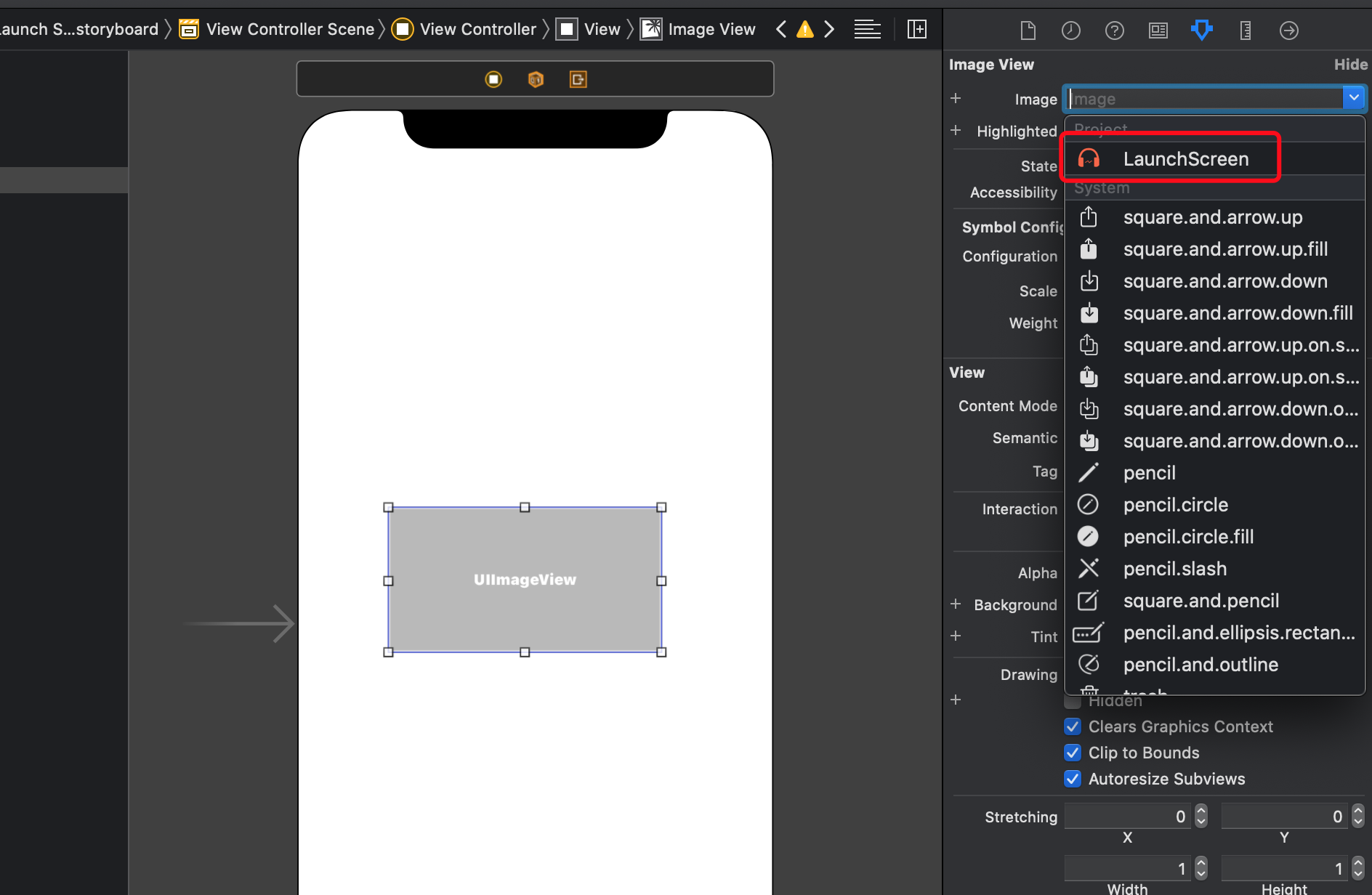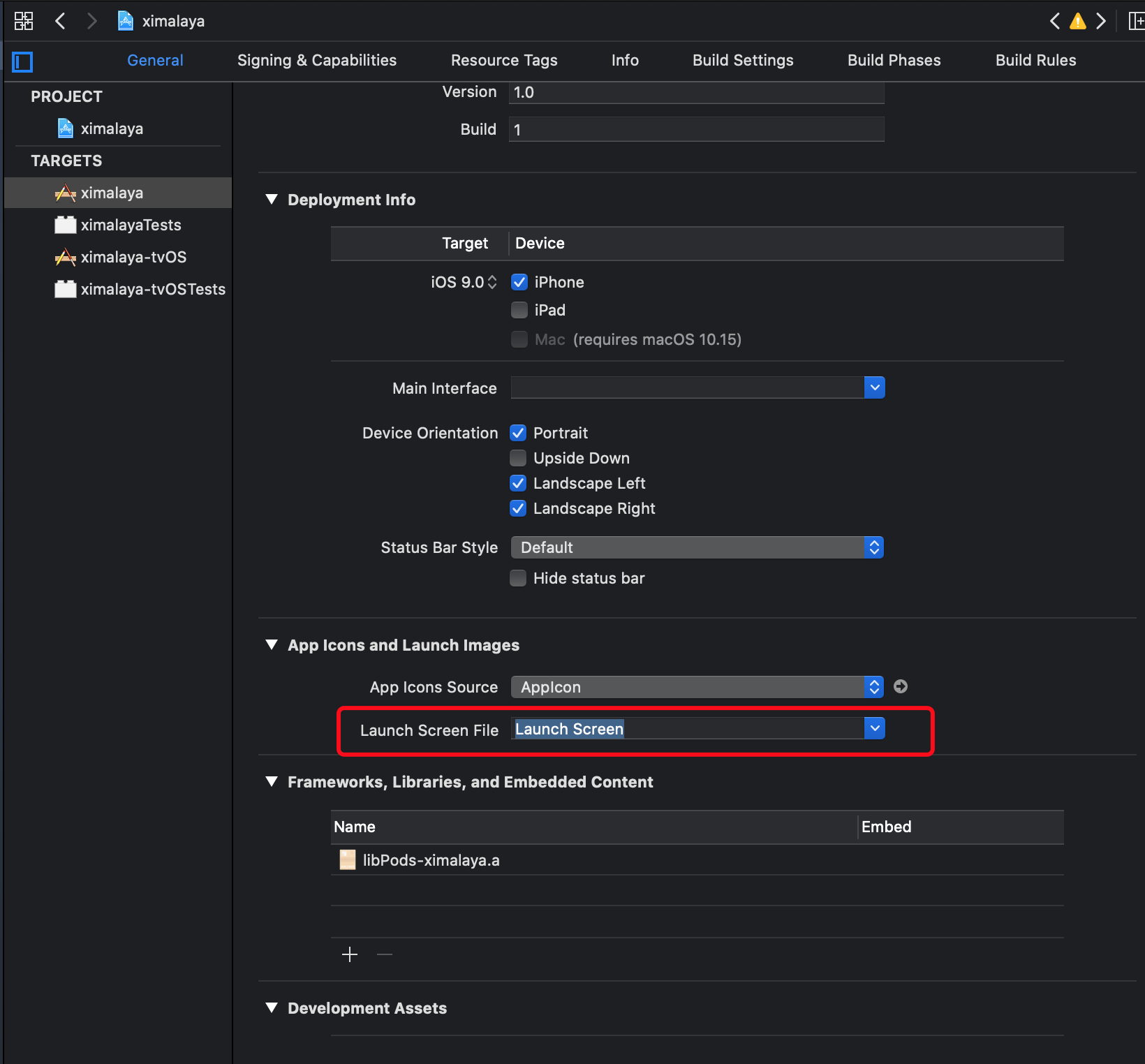RN+TS开发仿喜马拉雅应用课程 17-1 启动页面
在之前的章节中,我们已经完成了应用的功能了
但是我们现在的项目每次打开都会有一个白屏的时间,实际上哪怕使用原生的代码写Android应用或者iOS应用,也会稍微有那么一点点的白屏时间,只是目前的手机这个时间一般情况下
这个白屏主要是因为系统在启动应用的时候,需要初始化一些然后继续加载js代码,这个时间会比原生的应用会长一点
我们这么课程中还是使用react-native-splash-screen库来解决白屏问题。
这个库的原理就是在应用刚刚加载时显示一张图片,等js代码加载完毕之后,将这个图片隐藏,这样看起来就不是白屏了。
另外还有一个react-native-bootsplash,这个库也是一个非常优秀的库,也是用于解决白屏问题的,它的优点在于能够通过一张图片,通过命令自动生成Android和iOS需要的启动图片,不用自己去创建。
安装react-native-splash-screen的依赖
yarn add react-native-splash-screen
接下来,准备好启动图片,放在res文件夹中
然后创建一个Android的布局文件
app/src/main/res/layout/launch_screen.xml
在这个布局中显示一张图片,也就是我们的启动图片
<?xml version="1.0" encoding="utf-8"?>
<RelativeLayout xmlns:android="http://schemas.android.com/apk/res/android"
android:orientation="vertical" android:layout_width="match_parent"
android:layout_height="match_parent">
<ImageView android:layout_width="match_parent" android:layout_height="match_parent" android:src="@drawable/launch_screen" android:scaleType="centerCrop" />
</RelativeLayout>
接下来,创建一个colors文件夹,新创建color.xml
<?xml version="1.0" encoding="utf-8"?>
<resources>
<color name="colorPrimaryDark">#FFFFFF</color>
</resources>
在styles.xml中添加一个主题,这个主题配置了colorPrimaryDark属性,这个属性是配置状态栏的颜色的,当然这个属性是只能在Android5.0版本以上才有效。但是这个只是小问题,毕竟不会影响使用,没有必要去花太多的时间去适配低版本的Android系统。
<style name="SplashScreenTheme" parent="SplashScreen_SplashTheme">
<item name="colorPrimaryDark">@color/colorPrimaryDark</item>
</style>
最后,打开android/app/src/main/java/com/ximalaya/MainActivity.java
import android.os.Bundle;
import org.devio.rn.splashscreen.SplashScreen;
public class MainActivity extends ReactActivity {
// 重写onCreate方法,整个RN项目的加载的入口
@Override
protected void onCreate(Bundle savedInstanceState) {
// 显示启动屏,第二个参数是我们自定义主题的引用
SplashScreen.show(this, R.style.SplashScreenTheme);
super.onCreate(savedInstanceState);
}
}
这样应用在启动的时候,就会显示一张图片了,接下来,我们需要在合适的机会隐藏掉这个图片。
在src/index.tsx中添加componentDidMount函数
import SplashScreen from 'react-native-splash-screen';
...
componentDidMount() {
SplashScreen.hide();
}
...
在终端中重新安装应用
yarn android
接下来,我们来配置一下iOS端的启动屏。
在项目根目录下执行
cd ios && pod install && cd ..
实际上目前的项目中,iOS上打开应用是有一个启动屏的,这个启动屏是项目创建时就已经存在的LaunchScreen.xib。
storyboard和xib都是描述软件界面的文件,storyboard一般描述整个软件界面,xib用来描述局部界面。
以前可能在iOS项目上是通过创建LauchImage来制作启动屏的,但是iOS目前最新的审核机制是强制使用LaunchScreen制作启动屏的,不能再使用launchImage创建启动屏了。
接下来就添加一个LaunchScreen.storyboard 来为RN应用添加启动屏
打开项目文件夹,进入ios目录,双击ximalaya.xcworkspace,打开xcode
在左侧文件导航面板右键选择新建文件:
创建LaunchScreen.storyboard
创建LaunchScreen Image Set
打开Images.xcassets然后添加名为LaunchScreen的Image Set,拖入准备好的启动图标
接下来,在LaunchScreen.storyboard中添加ImageView
调整好位置,在为其绑定LaunchScreen Image Set:
最后还需要在TARGETS中设置Launch Screen File:
打开AppDelegate.m文件
#import "AppDelegate.h"
#import <React/RCTBundleURLProvider.h>
#import <React/RCTRootView.h>
// 导入声明文件
#import "RNSplashScreen.h"
@implementation AppDelegate
- (BOOL)application:(UIApplication *)application didFinishLaunchingWithOptions:(NSDictionary *)launchOptions
{
// ...other code
调用RNSplashScreen的show方法
[RNSplashScreen show]; // here
return YES;
}
@end
重新安装iOS应用,模拟器查看效果
现在我们的应用看起来就比较有模有样了哈
共同学习,写下你的评论
评论加载中...
作者其他优质文章